De fleste "gaming" -hodesett krever ytterligere kunnskap under innstillinger og tilkobling til en PC
INNHOLD
- 1 Hodesettkontakter: symboler og markeringer
- 2 Koble til hodetelefoner med og uten mikrofon: karakteristiske forskjeller
- 3 Kan hodetelefoner fra en telefon fungere på en datamaskin: hvordan du kobler dem til
- 4 Koble Bluetooth-hodetelefoner til en bærbar datamaskin ved hjelp av den innebygde modulen
- 5 Det grunnleggende om å koble Bluetooth -hodetelefoner til en datamaskin
- 6 Hvor lett det er å bytte lyd fra høyttalere til hodetelefoner på en datamaskin: elementære manipulasjoner
- 7 Trinn-for-trinn lydjustering av hodetelefoner ved hjelp av PC-programvare
- 8 Hvordan konfigurere mikrofonen i hodetelefoner for bruk på en PC via "Kontrollpanel"
- 9 Problemet kan løses hvis hodetelefonene ikke er koblet til datamaskinen
- 10 Hvorfor får jeg tilkoblingsfeil
Hodesettkontakter: symboler og markeringer
Produsenter av systemenheter for personlige datamaskiner utstyrer enheten med spesielle lydkort, men det er også hodetelefonkontakter på frontpanelet. Oftest er dette USB -kontakter som er kjent for oss. Forresten, denne typen tilkobling regnes som den mest progressive, siden lydkoden ikke er avkodet gjennom PC -lydkortet, men ved hjelp av det interne utstyret til hodetelefonene selv. Følgelig, med et headset av høy kvalitet, selv med et svakt lydkort, får du lyd av høy kvalitet.

Vi ser at utgangene til hodetelefoner og mikrofoner ikke bare er forskjellige i farge (henholdsvis rosa og lysegrønn), men også i merking. Pluggene til headsettet har en lignende farge, så det er umulig å forveksle tilkoblingsmetoden. Hodetelefoner med innebygd mikrofon plugges imidlertid inn i begge pluggene samtidig. Hvis det ikke er noen annen ledning, er det nødvendig å kjøpe en spesiell adapter med to ender for hele driften av enheten.
Hvis du merker at støpselet fra headsettet passer godt inn i kontakten, ikke bli skremt, dette gjøres spesielt for å doble jackens levetid.
VIKTIG!
Umiddelbart etter at du har koblet til flyttbare enheter, begynner søket og automatisk installasjon av drivere, så du bør ikke avbryte denne prosessen ved å lukke popup-vinduet ved å klikke på musen.

Koble til hodetelefoner med og uten mikrofon: karakteristiske forskjeller
Et headset eller et headset med mikrofon er en omfattende enhet som kan brukes til PC -spill, videosamtaler og andre operasjoner som krever samtidig lytte og snakke. Hvis en mikrofon er innebygd i lyttenheten, må den kobles til de to inngangene enten på forsiden eller på bakpanelet.

Vanlige hodetelefoner med to kontakter på kontakten er koblet til den vanlige grønne kontakten. Denne typen gadget krever ikke spesielle adaptere og adaptere. Umiddelbart etter at pluggen er satt inn i ønsket modul, begynner hodetelefonene å fungere.
MERK!
Prøv å ikke bruke de rektangulære utgangene for å koble til et høyttalersystem, da lyden i en slik kontakt etterlater mye å være ønsket. Derfor er det bedre å bruke en 3,5 mm rosa lydkontakt for utmerket musikkgjengivelse.

 Hvordan velge og koble til hodetelefoner med en mikrofon.I en spesiell publikasjon av vår portal vil vi fortelle deg i detalj hvordan du kobler hodetelefoner med en mikrofon. Du vil lære hvilke hodetelefoner du skal velge for datamaskinen, de beste Bluetooth -hodetelefonene for PC, de beste spillhodetelefonene med en mikrofon, og hvordan du bruker hodetelefoner med en mikrofon til PC -en riktig.
Hvordan velge og koble til hodetelefoner med en mikrofon.I en spesiell publikasjon av vår portal vil vi fortelle deg i detalj hvordan du kobler hodetelefoner med en mikrofon. Du vil lære hvilke hodetelefoner du skal velge for datamaskinen, de beste Bluetooth -hodetelefonene for PC, de beste spillhodetelefonene med en mikrofon, og hvordan du bruker hodetelefoner med en mikrofon til PC -en riktig.
Kan hodetelefoner fra en telefon fungere på en datamaskin: hvordan du kobler dem til
Hodetelefoner for mobile enheter er vanligvis utstyrt med en mikrofon, dvs. er et headset, så du kan oppleve problemer med å koble dem til PCen. For at enheten skal fungere pålitelig og riktig, må den være koblet til den rosa kontakten på datasystemet.
VIKTIG!
For å finne ut om det er en mikrofon i hodetelefonene, vil pluggen hjelpe. Den har vanligvis tre skillelinjer som indikerer pinnene på de to lydutgangene og en mikrofon.


For å konfigurere hodetelefoner fra telefonen til en datamaskin med Windows XP -operativsystemet, må du følge fremgangsmåten nedenfor:
- Gå til Start -menyen, Kontrollpanel, lyder og lydenheter.
- Gå til "Tale" -fanen, i vinduet som vises, velg "Volum", "Parametere" og "Egenskaper".
- Merk av i boksen overfor mikrofonikonet. Start deretter PCen på nytt; på grunn av de utførte manipulasjonene skal enheten fungere.
Koble Bluetooth-hodetelefoner til en bærbar datamaskin ved hjelp av den innebygde modulen
For bærbare datamaskiner som er utstyrt med en Bluetooth -modul, er et trådløst headset egnet. For å koble den til og "få" den til å fungere, må du gjøre en rekke innstillinger:

- Gå til "Enhetsbehandling". For å gjøre dette, høyreklikk på skrivebordet på snarveien "Min datamaskin", finn "Egenskaper" og gå dit.
- Åpne kategorien "Enhetsbehandling" (liste på venstre side), se på ytelsen til Bluetooth -driverne. Hvis det ikke er noe utropstegn på dem, fortsetter vi med å koble til hodetelefonene (hvis det er det, oppdaterer vi de nødvendige verktøyene).
- Vi finner strømknappen på hodetelefonene. Det er vanligvis merket tilsvarende, vi holder det til en indikator vises på headsettet.
- I nedre høyre hjørne av "skrivebordet" på den bærbare datamaskinen finner vi Bluetooth-ikonet, høyreklikker og velger kategorien "Legg til enhet".
- Angi deretter enheten du trenger, og slå den på i henhold til instruksjonene på skjermen.
bluetooth hodetelefoner
MERK!
Neste generasjons operativsystem kan be om en kode for trådløst utstyr. Så skriv inn 0000. Dette er et standard tall for denne typen utstyr.

Det grunnleggende om å koble Bluetooth -hodetelefoner til en datamaskin
For å konfigurere et Bluetooth -headset på PC -en riktig, må du kontrollere at enheten er utstyrt med riktig adapter. Ellers må du kjøpe en passende modul som kobles til en standard USB -port. Vi sjekker driverne på samme måte som i forrige trinn. Etter de utførte manipulasjonene, må du sørge for at begge enhetene er "Paret", og sjekk gjerne lyden.
Hvis du installerer et headset for Skype, må du konfigurere det direkte i programvaren
Hvor lett det er å bytte lyd fra høyttalere til hodetelefoner på en datamaskin: elementære manipulasjoner
Hvis du tidligere måtte koble høyttalerne fra den tilhørende kontakten når du koblet til hodetelefoner, er dette ikke nødvendig. For å få lyden til å fungere i headsettet ditt, kan du bare slå av strømmen til høyttalerne på baksiden paneler på den akustiske enheten eller forsterkeren (avhengig av endring av lytteapparatet).
Hodetelefoner og høyttalere kan ikke spille av lyd samtidig!
En annen måte gir en mer akseptabel løsning, men tidkrevende. For å fullføre det må du ringe en spesialist eller bli kjent med denne videoen.
Trinn-for-trinn lydjustering av hodetelefoner ved hjelp av PC-programvare
For å tilpasse lyd som ikke irriterer ørene dine, kan du bruke verktøyene som er tilgjengelige i alle Windows -operativsystemer. La oss vurdere dem mer detaljert:
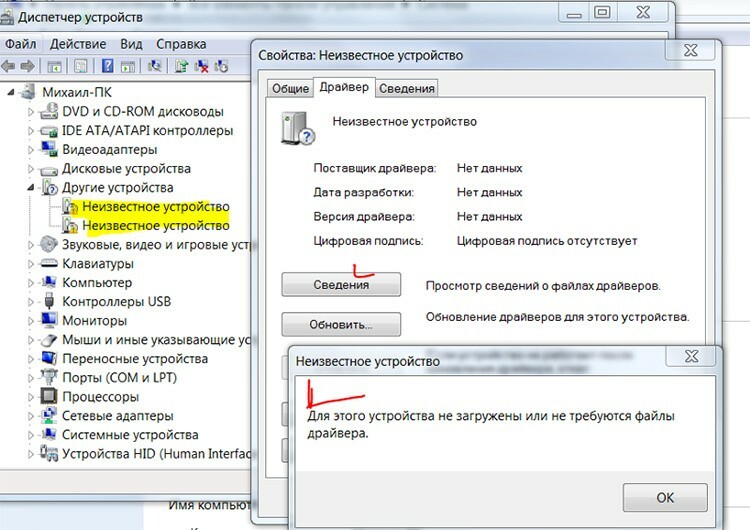
- Først, vent til sjåføren svarer, og først da, hvis lyden ikke vises, kan du prøve å se etter problemet i "Kontrollpanel" ("Maskinvare og lyd"). Finn enheten din og kontroller driverens funksjonalitet i "Egenskaper".
- Det er en høyttalerknapp i nedre høyre hjørne. Se om det er et forbudt skilt installert på det (som kjennetegner "Silent" -modus). Hvis den er installert, hever du skalaen til ønsket grense og sjekker lyden.
- Hvis lyden bare gjengis i en øretelefon (venstre eller høyre), må du sjekke enheten på en annen datamaskin eller bærbar datamaskin. Hvis situasjonen er lik, er selve hodesettet defekt.
- Du kan også prøve å rengjøre kontaktene til lyttenheten og kontakten med en bomullspinne dyppet i alkohol. Det er nok å fukte det litt, og ikke heller det i, slik at det drypper.
- Alternativt kan du installere driverne for PC -lydkortet på nytt. Det er lurt å laste dem ned fra den offisielle ressursen, slik at de ikke mislykkes i et uforutsett øyeblikk.
Nyttig informasjon!
Lydkvaliteten kan avhenge både av ytelsen til den tilhørende kontakten og lydkortet, og av problemet i selve hodetelefonene. Derfor, før du avinstallerer normalt fungerende drivere, må du finne den eksakte årsaken.

Hvordan konfigurere mikrofonen i hodetelefoner for bruk på en PC via "Kontrollpanel"
Kontroller at alle ledninger er riktig tilkoblet før du setter inn
Hodetelefoner med mikrofon, avhengig av modell, kan ha en eller to ledninger for tilkobling. Hvis enheten er utstyrt med henholdsvis to kabler, er de tilkoblet: den grønne kontakten til kontakten i samme farge, rosa (rød) til samme nyanse. Når det er en ledning, er det viktig ikke bare å koble den riktig til setet med riktig merking, men også å utføre noen manipulasjoner i innstillingene:
- Vi går til "Start", "Kontrollpanel", "Maskinvare og lyd", "Lyd".
- Gå til "Opptak" -fanen fra popup-vinduet, klikk på "Mikrofon" og gå til "Egenskaper" nederst i vinduet.
- Klikk "Lytt", merk av i boksen "Lytt fra denne enheten" og klikk "OK".
- Kontroller mikrofonvolumet i kategorien "Nivåer" og klikk på "OK" -knappen.
Etter denne manipulasjonen er mikrofonen klar til bruk.
Problemet kan løses hvis hodetelefonene ikke er koblet til datamaskinen
Hva skal jeg gjøre når hodetelefoner nekter å jobbe på en "stor" enhet. Først og fremst må du forstå årsaken og først og fremst sjekke enheten på en annen enhet. Hvis alt er ok, gå til listen over problemer som kan løses på få minutter.
Det er ingen koblingstilkobling til systemenheten
Det hender at frontpanelet ikke brukes i "Enhetsbehandling", så det må konfigureres. Åpne RealtekHD, du kan ha annen programvare. Merk av i boksen "Koble til frontpanelet" i vinduet "Innstillinger".
Sette opp hodetelefoner på en Windows 7 -datamaskin - trinnvise instruksjoner
På hvert operativsystem kan metoden for å sette opp hodetelefonene variere, så vi vil vurdere installasjonen for Windows 7 separat.
| Illustrasjon | Beskrivelse av handlingen |
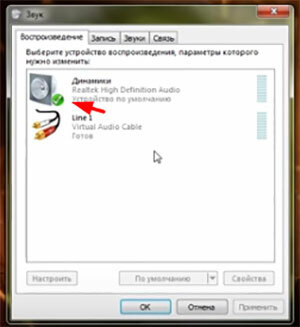 | Vi går til skuffen, klikker på ikonet med høyttaleren ved å klikke på høyre knapp og går til "Avspillingsenheter". Et slikt vindu åpner seg foran deg. Høyttalerne må være merket med et grønt hak for at avspillingen skal fungere skikkelig, som vist på bildet. |
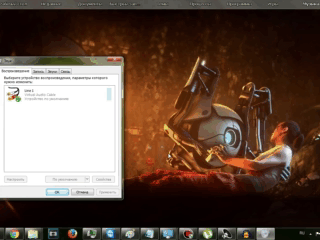 | Hvis den ikke er der, høyreklikker du og velger Vis deaktiverte enheter. |
 | Høyreklikk på det valgte verktøyet igjen og slå på enheten. |
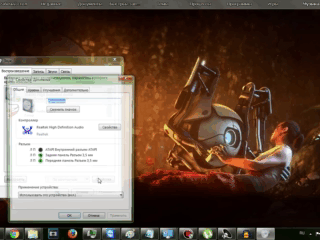 | Gå til høyttaleregenskapene og sjekk volumet, sett ønsket fyrtårn til ønsket sted. |
Nyttig å vite!
Når du arbeider med lydkortprogramvaren, må hodetelefonene kobles til riktig kontakt. Hvis de ikke er i sporet, vil innstillingen ikke bli utført på riktig måte.

Kontrollerer driveren og konfigurerer hodetelefonene på en Windows 10 -datamaskin
De fleste brukere bytter allerede til Windows 10 og argumenterer for handlingen sin ved å forbedre systemet og tilstedeværelsen av omfattende tilleggsfunksjoner. Men de står overfor problemet med å spille lyd gjennom hodetelefoner, hvorfor dette skjer, påtar redaktørene for Tehno.guru å forklare:
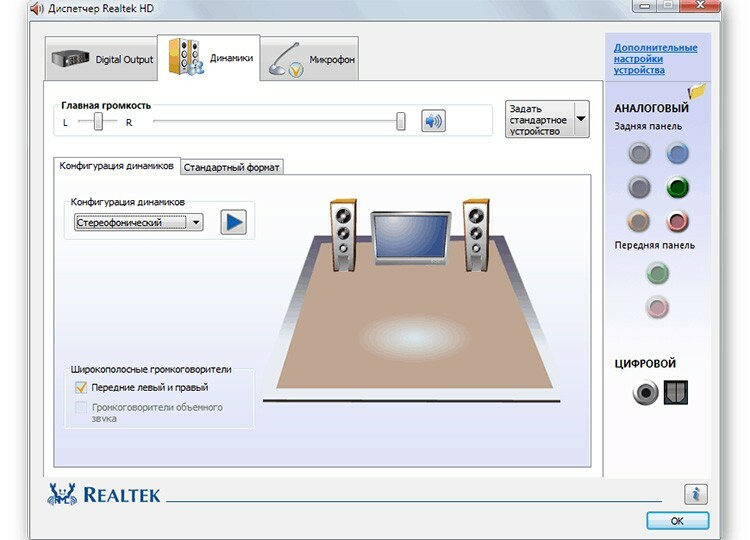
- Det første vi gjør er å sjekke produsenten av lydkortet (de fleste av oss har Realtek, hvis ikke, finn ditt).
- Så går vi til det offisielle nettstedet, det vises vanligvis på den første siden av utgaven.
- Velg kategorien HDAC (High Definition Audio Codecs). Vi starter installasjonen og utfører alle handlingene ved hjelp av instruksjonene og fjerner den gamle programvaren.
- Husk å starte PC -en på nytt.
Etter det bør problemet løses, mens du i "Enhetsbehandling" vil se alt koblet til PC -en din uten "oppmerksomhetstegn" (gule trekanter). Deretter går vi videre til å sette opp hodetelefonene.
| Illustrasjon | Beskrivelse av handlingen |
 | Gå til "Avspillingsenheter" og se et vindu med tilkoblede enheter. Lansering kan gjøres gjennom høyttalerikonet i nedre høyre hjørne. |
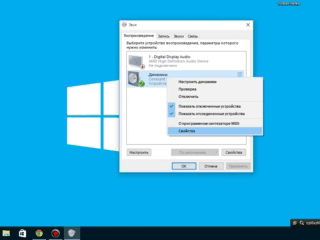 | Vi trykker på egenskapene to ganger for å komme til driverne. |
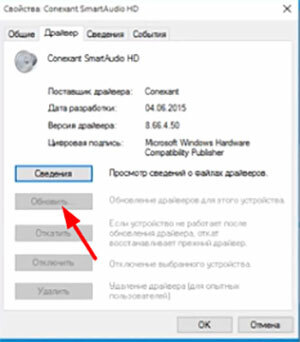 | Klikk på "Oppdater" -knappen. Hvis den ikke er der, er den siste versjonen av verktøyet installert. |
Hvorfor får jeg tilkoblingsfeil
Etter at tiden har gått, kan du legge merke til at én lydutgang eller hodesett ikke fungerer i det hele tatt på PC -en, mens alt var konfigurert riktig. Dette er ofte forbundet med følgende problemer:
- Utdaterte sjåfører. Prøv å oppdatere dem vil løse problemet.
- Installer operativsystemet på nytt. Denne prosedyren krever at du installerer verktøyene på nytt.
- Forurensning av pinnene på kablede enheter. Her er det bedre å behandle dem med et antiseptisk middel.
- Dysfunksjon i Bluetooth -hodesett. Dette problemet er ofte forbundet med svikt i adaptere.
- Kontroller volumnivået. Det hender at noen ved et uhell satte glidebryteren til et minimum, som et resultat av at et lignende problem oppstår (dette observeres i hjem med barn).
Kjære lesere, del din erfaring med å koble hodetelefoner til en PC, kanskje du vet andre måter. Still også spørsmål i kommentarene, vi svarer dem gjerne.



